La seguridad es lo más importante para WhatsApp y más si hablamos sobre fotografías. Muchas veces hay material que se envía y para muchos puede ser contenido susceptible, como por ejemplo los accidentes viales.
Otros casos es para salvaguardar la identidad de las personas que aparecen en la fotografía o si en caso extremo se trata sobre niños no familiares. Para cuidar y respetar la identidad de los menores, se procede a pixelar la fotografía.
Le puede interesar: CÓMO RENOVAR EL CARNÉ DE CONDUCIR DESDE CASA
WhatsApp no es un plataforma que detectará si se envía material legal o no, pero es importante que se mantenga la seguridad cuando se habla o aparecen terceros.
Afortunadamente la plataforma cuenta con una opción para mantener la privacidad de los usuarios. Es decir, que WhatsApp permite pixelar las fotografías antes de enviar. Lo único realmente malo es que hasta ahora solo está disponible para iOS.
Sin embargo, no hay nada que la tecnología no pueda hacer por las fotos y más para ser enviadas a través de WhatsApp.
Pixelado en WhatsApp, una opción de seguridad

Cuando hablamos de pixelar una fotografía para enviarla en WhatsApp, hablamos sobre esos pequeños cuadros de colores que se ven en una foto. Estos funcionan para ocultar los rostros o zonas específicas de una foto.
¿Pero cuál es la finalidad del pixelado? Resulta que esta técnica que básicamente consiste en una distorsión de imagen, que funcionan para mantener la privacidad entre los usuarios de la plataforma.
Pixelar una fotografía es más importante de lo que parece, sobre todo a la hora de enviar imágenes de niños o con información confidencial y personal. Y es precisamente por estas razones que la opción en WhatsApp está disponible.
También debido al envío de material delicado, accidentes, fotos sobre conflictos armados , lesiones, entre otros, pueden ser material susceptible para quien lo recibe. Por tanto los usuarios deben tener en cuenta que se trata de un a opción para resguardar identidad y evitar ofender a otros (en caso que sea a través de un grupo) con material inadecuado.
Aunque hasta ahora solo está disponible en iOS, hay cientos de aplicaciones que permiten realizar el pixelado y posteriormente ser enviado a través de WhatsApp sin problemas.
¿Cómo pixelar desde WhatsApp?
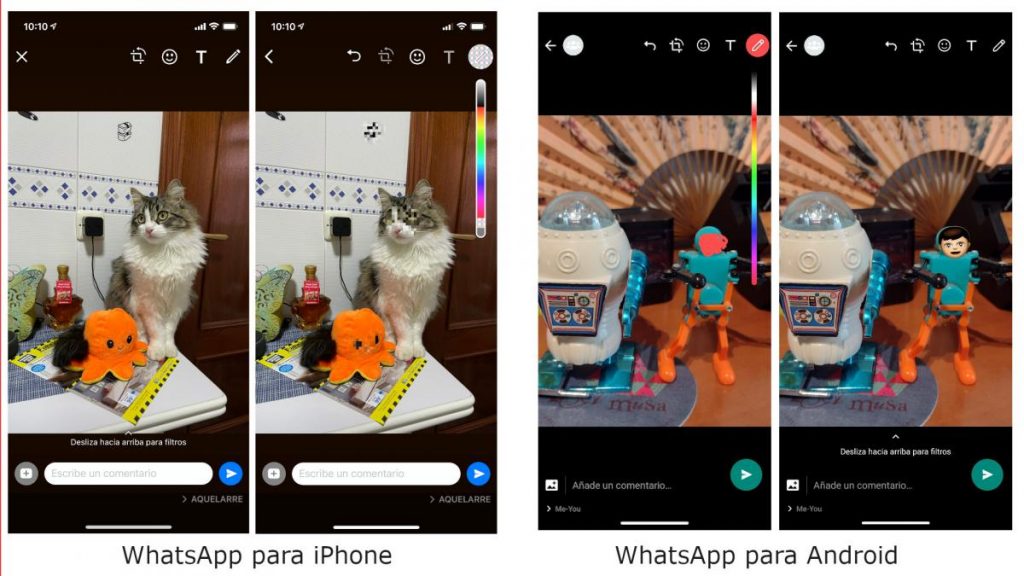
Para hacerlo solo debes entrar en cualquiera de los chats de WhatsApp, a quienes le enviaras el contenido. Procede a elegir la fotografía entre la galería del teléfono o en tal caso usando la cámara si es al momento.
Al momento de enviar, verás que la plataforma te da la opción en una pantalla para editarla. Debes presionar en la opción del lápiz, y busca al final de la barra de colores la zona de píxeles de gran tamaño.
Esta herramienta se encarga de agrandar los píxeles de la zona que selecciones para distorsionar esa sección y hacer que sea difícil de identificar.
Tras obtener la fotografía pixelada, procede a enviar sin problemas. Recuerda que hasta los momentos esta opción no está disponible para Android, solo para iOS.
Hasta los momentos se desconoce si la plataforma finalmente permitirá la opción para Android. De ser positiva la respuesta no hay comunicación o fecha tampoco la actualización.
¿Cuáles son las aplicaciones para pixelar fotografías?

Como ya lo hemos dicho, pixelar fotos para ser enviadas a través de WhatsApp, puede evitar que personas desconocidas accedan a información privada. También es posible evitar acoso o bullying en el caso de los más pequeños y desde luego evitamos que circule material no deseado.
Para aquellos que no cuentan con iOS, a continuación algunas aplicaciones que funcionan para pixelar fotografías y que pueden ser enviadas a través de WhatsApp.
- Facepixelizer. Te permite retocar la fotografía sin necesidad de descargar la app, directamente desde su página web. Puedes pixelar los rostros de forma automática o manualmente con desenfoque, pixelado y con un color sólido.
- Mosaic Pixelate. Solo disponible para dispositivos Android, esta permite elegir de qué forma censurar las fotografías. Es decir puedes elegir entre píxeles, mosaicos, color o borrado. También dispone de herramientas de ajustes para regular el grosor del difuminado.
Esta app requiere que el móvil tenga alta capacidad de memoria para guardar la foto editada.
- Video Mosaico. Permite a los usuarios filmar nuevos vídeos con el pixelado ya incluido. Puedes ocultar los rostros con formas abstractas, figuras geométricas y otros. Se encuentra disponible para iOS y ofrece compras dentro de la aplicación.
- Point Blur. Solo disponible para dispositivos Android, esta app permite difuminado y también te da la opción de borrar una parte de la imagen, sólo el fondo o toda la fotografía.
- Desenfoque y mosaico. Está disponible para iPhone y iPad, también integra compras dentro de la aplicación. Esta app tiene distintos tipos de filtros y efectos (mosaicos e iconos) para conseguir censurar la parte de la imagen deseada.

